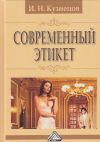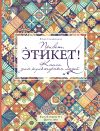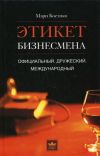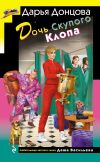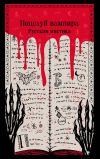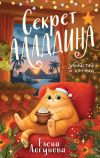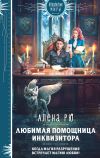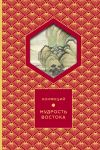Текст книги "Цифровой этикет. Как не бесить друг друга в интернете"
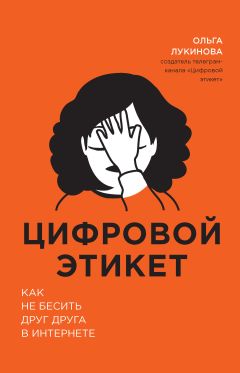
Автор книги: Ольга Лукинова
Жанр: Личностный рост, Книги по психологии
Возрастные ограничения: +16
сообщить о неприемлемом содержимом
Текущая страница: 3 (всего у книги 13 страниц) [доступный отрывок для чтения: 3 страниц]
Добавление новых адресатов
Бывают ситуации, когда вы переписываетесь с каким-то партнером и понимаете, что к обсуждению нужно подключить вашего коллегу. Самое простое решение – добавить адрес коллеги в копию письма. Однако это может смутить вашего собеседника: он вдруг видит, что в копии письма стоит еще какой-то незнакомый человек, и начинает вспоминать, не разболтал ли он случайно лишней информации.
Чтобы избежать таких неловких ситуаций, спросите у своего собеседника, не возражает ли он, если вы добавите еще кого-то в копию. Если вам кажется, что ситуация не требует выяснения этого вопроса, то в любом случае обязательно представьте человека, которого добавляете в копию. Вы же знакомите своих друзей при встрече, если они не знают друг друга.
Если спрашивать некогда и вы точно знаете, что секретной информации письмо не содержит, то, добавляя нового адресата, обязательно представьте его и скажите, чего вы от него хотите:
«Василий, добавляю в копию письма Антона. Он отвечает за техническое сопровождение. Антон, у Василия сервис работает с перебоями. Помоги, пожалуйста, устранить неполадки».
И обязательно, обязательно перечитайте историю переписки, в которую вы добавляете нового участника: нет ли там чего-то, что никому больше не надо видеть. Если в самом начале переписки вы писали: «Да у этого Антона вечно все ломается!» – то Антона в такую переписку лучше не добавлять.
Если в копии несколько адресов, то обязательно пишите имя того, к кому обращаетесь. Иначе участникам будет непонятно, от кого из них вы ждете ответа.
Скрытая копия адресата
Не используйте скрытую копию, когда отправляете письма. Спросите себя: что и от кого вы хотите скрыть? Ставя получателя в скрытую копию, вы предлагаете ему стать «тайным свидетелем», а также вводите получателя в заблуждение – ведь он не знает, что содержание этого письма известно еще кому-то.
Председатель совета директоров Google Эрик Шмидт в книге «Как работает Google» советует: «Единственный случай, когда мы рекомендуем использовать функцию скрытой копии в письмах, – это если вы убираете кого-то из темы обсуждения. Когда вы нажимаете «Ответить всем», отправляя письмо длинному списку адресатов, переместите тех, кто больше не имеет отношения к данной теме, в поле “Скрытая копия” и сообщите об этом в тексте письма. Они с облегчением вздохнут, когда не увидят очередное, не имеющее к ним отношения сообщение, которое захламляет их папку “Входящие”».
Еще один повод использовать скрытую копию – это массовая рассылка.
ОБОЗНАЧЕНИЯ В АДРЕСНОЙ СТРОКЕ:
to: основной получатель письма;
cc: копия письма (carbon copy) – дополнительные получатели письма, которые видят адреса друг друга;
bcc: (blind carbon copy) – скрытые получатели письма, чьи адреса не видны другим получателям.
Массовые рассылки
Если вы делаете рассылки вашим клиентам, пользуйтесь специализированными сервисами. Важно, чтобы у получателя была возможность отписаться от рассылки. Если он будет получать от вас нежелательную почту без возможности от нее отписаться, то будет отправлять все ваши письма в спам, и очень скоро ваш электронный адрес попадет в список неблагонадежных. И тогда письма вообще перестанут доходить до адресатов.
Если же приходится делать рассылку с почты, то всех адресатов обязательно ставьте только в скрытую копию, чтобы никто из получателей не видел остальных адресов и не мог ими воспользоваться. Нечистоплотные спамеры[2]2
Спамеры (от англ. spammer) – человек, рассылающий рекламу с помощью электронной почты, публикующий рекламу на сайтах, в соцсетях и под. – Прим. ред.
[Закрыть] именно так воруют чужие адреса для своих рекламных рассылок. Кстати, так делают не только спамеры, но и пиарщики, которые таким образом получают готовую базу нужных людей.
ЛАЙФХАК
РЕГУЛЯРНО ПРОСМАТРИВАЙТЕ ПАПКУ СО СПАМОМ.
ИНОГДА ТУДА ПО ОШИБКЕ ПОПАДАЮТ ВАЖНЫЕ ПИСЬМА. ВАШ ПОЧТОВЫЙ ЯЩИК САМ ОТСОРТИРОВЫВАЕТ ПИСЬМА В СПАМ. ВЫ МОЖЕТЕ ЕМУ ПОМОЧЬ ПРАВИЛЬНО РАСПОЗНАВАТЬ ВАЖНЫЕ ПИСЬМА.
1. ЕСЛИ ПИСЬМО ПОПАЛО В ПАПКУ С НЕЖЕЛАТЕЛЬНОЙ ПОЧТОЙ, ТО СНИМИТЕ С НЕГО МЕТКУ «СПАМ».
2. ДОБАВЬТЕ ОТПРАВИТЕЛЯ В АДРЕСНУЮ КНИГУ. ПИСЬМА С АДРЕСОВ, КОТОРЫЕ ВКЛЮЧЕНЫ В АДРЕСНУЮ КНИГУ, КАК ПРАВИЛО, НЕ ПОПАДАЮТ В СПАМ.
НЕ УДАЛЯЙТЕ СПАМ, НЕ ПРОВЕРИВ ТЕМЫ ПИСЕМ, ЧТОБЫ НЕ УДАЛИТЬ СЛУЧАЙНО ЧТО-ТО ВАЖНОЕ.
Помните: если вы поставили адреса не в скрытую копию, то любой получатель может начать отвечать сразу всем, чем еще больше разгневает адресатов. А если вы поставите адреса в скрытую копию, то никто из получателей не может ответить всем адресатам.
Frwd: Пересылка писем
Постарайтесь вообще не использовать функцию пересылки писем. Она предполагает, что вы передаете информацию человеку, которому она не предназначалась. А это не более этично, чем пересказывать за спиной чужие секреты. Если все-таки собираетесь переслать кому-то информацию из письма, которое предназначалось вам, то придерживайтесь следующих правил:
• обязательно перечитайте всю историю переписки, которая содержится в этом письме. Письмо может содержать информацию, которую получатель не должен увидеть. В таком случае не пересылайте старое письмо, а скопируйте ту информацию, которая нужна, и отправьте только ее.
• Если вы пересылаете кому-то письмо, то спросите разрешения или хотя бы предупредите человека, который участвовал в переписке («Пересылаю нашу цепочку Роману, он даст свои комментарии»). Так человек будет знать, кто еще теперь владеет этой информацией.
• Если вы пересылаете письмо, то обязательно напишите адресату, с какой целью вы это делаете, сформулируйте задачу («Посмотри, мы обсуждаем эту тему с Петром, хочу, чтобы ты был в курсе, делать пока ничего не надо» или «Посмотри, у заказчика возникла проблема с отображением фотографий, нужно исправить баг в приложении сегодня»). Пишите сразу, что именно нужно сделать, чтобы собеседнику не пришлось гадать, восстанавливать ход событий и долго рыться в истории переписки.
Не превращайте почту в чат
* * *
15:28 «Предлагаю назначить встречу», – пишете вы.
15:29 «Давайте через неделю», – отвечает ваш собеседник.
15:31 «Когда и где вам удобно?» – спрашиваете вы.
15:31 «Можно в центре», – отвечает ваш собеседник.
15:32 «Во сколько и где именно?» – спрашиваете вы…
* * *
12:20 «Какой цвет стульев вам больше нравится?»
12:21 «Зеленый».
12:22 «Зеленых нет в нужном количестве».
12:23 «А какие есть?»
12:24 «Сейчас уточню».
12:24 «Ок!»
12:26 «Есть красные и синие».
12:26 «Понял».
12:27 «На какие стулья оформлять заказ?»
И так до бесконечности. За 5 минут вы отправили десяток писем и так ничего и не выяснили. Почта превращается в чат. А ведь почта – это рабочий инструмент с долгосрочной памятью. Если вам через неделю понадобится освежить в памяти договоренности, вам придется перечитать весь поток односложных писем, в которых вы обсуждали один вопрос. Старайтесь избегать сверхкоротких неинформативных сообщений. Такие разговоры либо переносите в рабочий чат, либо решайте по телефону, но лучше просто пишите информативные письма:
«Предлагаю встретиться на следующей неделе. Например, можно в понедельник в нашем офисе с 14:00 до 18:00 или во вторник после полудня в любое время в центре города. Какое время и место вам больше подходит?»
«Можно заказать красные или синие стулья, их привезут в любом количестве. Зеленых только 10 штук. Сколько стульев какого цвета включать в заказ?»
Отвечайте на письмо, которое пришло к вам по ошибке
Ошибиться при отправке письма очень легко. Думаю, вы хотя бы раз получали письмо, которое было адресовано не вам. Если вы поняли, что письмо пришло к вам по ошибке, напишите об этом отправителю. Он будет очень вам благодарен, потому что не потеряет время на ожидание ответа, а сможет быстро переслать письмо тому, кому оно предназначалось.
Если вы отправили кому-то письмо по ошибке, то напишите следом письмо с извинениями, объясните, что спутали адреса, не заставляйте получателя ломать голову над тем, чего вы от него хотите и почему именно от него.
Работа с вложениями
Если вы отправляете человеку файл, то обязательно в сопроводительном письме напишите, что в нем содержится. Даже если вы только что по телефону договорились, что пришлете смету, все равно напишите в сопроводительном письме: «Отправляю смету проведения конференции». Это нужно для того, чтобы пользователь в будущем мог легко по поиску найти письмо с нужным файлом.
То же самое относится и к отправке ссылок: если вы отправляете кому-то ссылку, то обязательно напишите пояснение, почему получатель должен по ней пройти и что его ожидает. Удобно, если вы будете прятать длинную ссылку за слово, которое поясняет содержание ссылки: «Посмотрите, здесь пример того, как можно сделать украшение помещения».
Что не нужно отправлять в файлах?
• Не отправляйте текст письма отдельным файлом. Текст пишите непосредственно в письме.
• Не отправляйте файлы в нераспространенных форматах, которые открываются не на всех компьютерах. К примеру, не у всех установлены программы, в которых можно посмотреть файлы pages, phs, cdr.
• Не отправляйте сканы и фотографии текстовых файлов, если собеседнику нужно будет работать с текстом.
Если вы отправляете картинки, то не вставляйте их непосредственно в письмо. Их неудобно сохранять и пересылать. Кроме того, некоторыми почтовыми сервисами картинки в письме не отображаются. Не вставляйте картинки в Word, если вам нужно переслать сразу несколько изображений. Прикрепите их к письму отдельными файлами.
ЧТО НЕ НУЖНО ОТПРАВЛЯТЬ В ФОРМАТЕ ИЗОБРАЖЕНИЙ
1. Банковские реквизиты. Контрагенты присылают отсканированный счет, а вы перебиваете цифры реквизитов, рискуя ошибиться в многочисленных нулях.
2. Фото телефонного контакта. Просите прислать номер, а вам сбрасывают фото контакта из телефонной книжки: перепечатывайте теперь, чтобы позвонить.
3. Адрес электронной почты. Здесь еще больше вероятность ошибиться при перепечатывании.
4. Пресс-релизы в формате pdf или jpeg. Пиарщики отправляют их журналистам и, вероятно, надеются, что журналисты будут перепечатывать весь текст вручную.
5. Отсканированные документы с просьбой внести правку.
6. Фотографии адресной строки в браузере.
7. Скриншот географической карты с указанием точки на местности. Гораздо удобнее отправить адрес места или геолокацию.
Если вам нужно отправить тяжелый файл, то загрузите его в файлообменник, а по почте отошлите только ссылку. Так вы не будете забивать память чужого ящика своими тяжелыми файлами. Для вас это тоже может быть очень удобно: если понадобится отправить эти же файлы кому-то еще, то не придется заново загружать их в почту, а можно будет просто отправить сохраненную ссылку.
Очень спорное отношение сформировалось к отправлению архивов. Они, как правило, не очень удобны для работы: получатель должен сначала скачать вашу папку, сохранить у себя на компьютере, потом разархивировать и только тогда может начать работать с присланными файлами. С телефона присланную заархивированную папку без мобильного приложения тоже может быть сложно просматривать. А вот если бы он получил файлы незаархивированными, то смог бы прямо из почты, не загружая на компьютер, их просматривать. Поэтому по возможности старайтесь избегать архивирования файлов.
Часто бывает, что вам предстоит совместная работа над одним файлом, тогда лучше не пересылать друг другу один файл, который вы совместно редактируете, а воспользоваться инструментами коллективного редактирования, например, google-документами.
Google-документы
Чтобы совместная работа в google-документах была приятной и удобной, нужно усвоить несколько правил.
1. Уточните у собеседника, удобно ли ему работать с google-документами. Этот инструмент кажется мне совершенным для совместной работы, однако оказалось, некоторые его не любят или не умеют использовать. Я долгое время отправляла своему боссу документы в Google, пока он не сказал: «Что за странный формат? Каждый раз мучаюсь». Поэтому, прежде чем отправлять кому-то google-документы, уточните, готов ли он с ними работать.
2. Называйте файл понятно. Google автоматически сделает названием вашего файла первые слова в тексте. Называйте файл так, чтобы было понятно не только вам, но и тому, кто будет работать вместе с вами над документом. Название «Коммерческое предложение», «Договор» или «Анонс» – плохая идея. У вашего коллеги этих анонсов на диске может быть десяток.
3. Если вы совместно работаете над файлом, не переименовывайте его без предупреждения. Иначе потом никто не сможет найти этот файл в своем google-диске.
4. Если вы планируете совместно работать над документом, то сразу открывайте к нему доступ. Часто присылают ссылку на документ, к которому настройками приватности еще не открыт доступ. Это означает, что собеседнику нужно сначала отправить вам запрос на доступ. Дождаться, пока вы его откроете. И только после этого приступить к работе. Эта процедура может затянуться надолго. Для экономии времени сразу открывайте доступ. Для этого в правом верхнем углу есть кнопка «Настройки доступа».

5. Когда открываете доступ, пишите сопроводительный текст. Напишите, чего вы ожидаете от собеседника: чтобы он просто посмотрел текст, чтобы оставил свои замечания в комментариях, чтобы вносил изменения сразу в текст. Человеку не придется гадать, зачем же ему прислали этот документ. Он сразу поймет, что это и как быстро надо отреагировать. Это избавит вас от дополнительных вопросов и неудобств.

6. Следите за настройками приватности. Помните, что если вы поставите ВКЛ (для всех в интернете), то документ сможет через поисковик найти любой пользователь.

В расширенных настройках приватности можете просматривать и изменять уровень доступа у пользователей:

7. Отправляйте ссылку на конкретное место в документе. Если вам нужно, чтобы человек обратил внимание на конкретное место, поставьте на него закладку и отправляйте ссылку на закладку, чтобы человеку не пришлось искать по всему документу. Закладки добавляются из меню «Вставка».

8. Помогите пользователю сориентироваться в большом документе. Для этого включите «Показать структуру документа» в меню «Просмотр». Структура отобразится слева от вашего документа.

Можете также использовать функцию меню «Вставка» – «Оглавление». Оглавление появится в том месте документа, куда вы поставите курсор. При этом пунктами оглавления и структуры документа могут стать только те строки, которые вы отметили как заголовки. Для этого используйте стили абзацев.
9. Очищайте текст от форматирования при вставке. Очищайте текст, который вы вставляете, от форматирования – жирный разноцветный шрифт разного размера с подчеркиванием затрудняет восприятие и выглядит небрежно. Чтобы вставить текст без форматирования, нажимайте Ctrl + Shift + V. Чтобы очистить от форматирования имеющийся текст, выделите его и нажмите Ctrl + Пробел.
10. Используйте стили абзацев. Не используйте жирный шрифт и caps lock, чтобы оформить заголовки и подзаголовки внутри текста. Выбирайте для этого стили абзацев. Во-первых, это позволит Google распознать структуру вашего документа, потому что вы создаете семантическую разметку. Во-вторых, если человек захочет перенести текст в любой другой текстовый редактор, то иерархия заголовков и обычного текста сохранится. В-третьих, вы изрядно сэкономите время, используя «горячие клавиши» и заданные стили для документа.

11. Используйте папку «Доступные мне», чтобы искать файлы. Если вы потеряли ссылку на google-документ, который вам открыли, ищите ее в папке «Доступные мне» или сразу сохраняйте в нужную папку на своем google-диске. И помните, что поиск по файлам у Google работает отлично и ищет не только по названию файлов, но и по тексту внутри документов.

12. Организуйте хранение ваших документов. Создавайте папки на google-диске, раскладывайте документы по подпапкам. Так будет легче работать всей команде.
13. Прячьте ссылки за слова. Не вставляйте длинную непонятную ссылку целиком в текст, а делайте отдельные слова гиперактивными ссылками. Вызвать меню можно, кликнув по слову правой кнопкой мыши.

14. Вносите правки в чужой документ при помощи функции «Советовать». Вы вносите правки, а они применяются только после того, как их одобрит владелец документа. Это позволит вам предлагать изменения и не изменять первоначальный текст. Вызов функции – под «Настройками доступа».

Рядом будут появляться комментарии с предложенными правками, которые может принять или отклонить владелец документа.

15. При комментировании обращайтесь к конкретным людям. Выделите фрагмент текста, к которому хотите оставить комментарий, и нажмите Ctrl + Alt +M, появится окно для ввода комментария. Чтобы обратиться к конкретному человеку, поставьте знак @ или + и начните вводить имя. Пользователю придет уведомление о вашем комментарии по почте.

16. Отслеживайте все правки в истории изменений. В меню «Файл» выберите «Историю версий». Там вы сможете увидеть все изменения, которые вносились разными пользователями, и «отмотать» документ до того места, где были внесены ненужные правки.

17. Исправляйте ошибки и опечатки. Не отправляйте безграмотные тексты. Google-документ поможет вам исправить ошибки: в «Инструментах» найдите рубрику «Проверка правописания» и последовательно исправьте все ошибки, на которые укажет Google. После этого перечитайте текст еще раз, чтобы исключить незамеченные опечатки и пунктуационные ошибки. Если Google не знает какого-то слова и постоянно вам его выделяет как неправильное, то добавьте его в пользовательский словарь, кликнув по нему правой кнопкой мыши.

Названия файлов
Если я задаю своим студентам домашнее задание – подготовить презентацию, – это означает, что я получу 30 файлов, которые называются «Презентация. ppt». Очень логично – назвать презентацию презентацией. Но всегда нужно думать о том, удобно ли вашему собеседнику будет работать с этими файлами и понимать, что этот файл пришел именно от вас.
Называйте файлы так, чтобы получатель без труда нашел их на своем компьютере. Файл, названный «Презентация. ppt» или «Договор. doc», будет абсолютно не опознаваем на компьютере среди множества других презентаций и договоров.
ЛАЙФХАК
ВАМ ОЧЕНЬ ПОМОЖЕТ СВОЙ СОБСТВЕННЫЙ АЛГОРИТМ НАЗВАНИЯ ФАЙЛОВ. ПРИ ПОМОЩИ ЕГО НАЗВАНИЕ ФАЙЛА СООБЩИТ ВАМ ГОРАЗДО БОЛЬШЕ. НАПРИМЕР, МОЖНО ИСПОЛЬЗОВАТЬ НЕСКОЛЬКО ЭЛЕМЕНТОВ.
1. НАЗВАНИЕ ТИПА ДОКУМЕНТА (ДОГОВОР, ОТЧЕТ, КОММЕРЧЕСКОЕ ПРЕДЛОЖЕНИЕ).
2. ДЛЯ КОГО/ЧЕГО («РОМАШКА», ИТОГОВОЕ СОБРАНИЕ, КОНФЕРЕНЦИЯ).
3. ОТ КОГО (ВАША ФАМИЛИЯ, НАЗВАНИЕ ВАШЕЙ ОРГАНИЗАЦИИ).
4. ДАТА СОЗДАНИЯ ИЛИ ОБНОВЛЕНИЯ (МАРТ 2018, 2019, 01.05.18).
5. РАБОЧИЙ ТЕГ, КОТОРЫЙ ОТРАЖАЕТ СТАТУС ДОКУМЕНТА, НАПРИМЕР, FINAL – ОКОНЧАТЕЛЬНЫЙ ВАРИАНТ, EDIT – НУЖДАЕТСЯ В КОРРЕКТИРОВКЕ, EDIT_ОЛЬГА – ОТРЕДАКТИРОВАН ОЛЬГОЙ И Т.Д.).
ТОГДА ВАШ ДОГОВОР С «РОМАШКОЙ» БУДЕТ НАЗЫВАТЬСЯ «ДОГОВОР_”РОМАШКА”_”АГЕНТСТВО_ХИТРЕЦОВ”_МАРТ 2019_FINAL».
НЕДОДЕЛАННАЯ ПРЕЗЕНТАЦИЯ ДЛЯ ВЫСТУПЛЕНИЯ НА КОНФЕРЕНЦИИ – «ПРЕЗЕНТАЦИЯ_КОНФЕРЕНЦИЯ ЛИДЕРОВ_ИВАНОВА_01.08.2019_EDIT».
АЛГОРИТМ МОЖЕТ БЫТЬ СОВЕРШЕННО ДРУГОЙ. НО ЗАТО ВЫ ВСЕГДА БУДЕТЕ ЗНАТЬ, ЧТО В КАКОМ ФАЙЛЕ НАХОДИТСЯ.
Если вы отправляете в ООО «Ромашка» договор, который вы планируете с ними заключить, то на первый взгляд логичное название файла будет «Договор_”Ромашка”». Но это неверно, потому что это для вас «Ромашка» – одна-единственная. А сама «Ромашка» все договоры заключает таким образом, что одна из сторон непременно будет «Ромашкой». Поэтому для удобства ваших партнеров называйте файл «Договор на_поставку стульев_”Ромашка”_”Агентство Хитрецов”».
Время отправки
Не пишите рабочих писем в нерабочее время. Особенно по ночам. Сейчас практически каждый владелец смартфона имеет приложение с почтой, которое оповещает о новых письмах. Если вы присылаете письмо ночью, то, скорее всего, оно разбудит вашего адресата. Практически во всех почтовых сервисах есть функция отложенной отправки письма. Установите время, когда письмо будет отправлено, и не тревожьте коллег в нерабочее время.
Часто мы получаем ночные письма, если установлен какой-то дедлайн. Если сказано, что заявки принимаются до 5 марта, то это не означает, что письмо надо присылать 4 марта в 23:58. Чтобы не срывать дедлайнов и не доставлять никому лишних неудобств, присылайте запрашиваемую информацию заранее.
КСТАТИ, О ДЕДЛАЙНАХ
«Прислать информацию до 21 августа» – такое послание разными людьми воспринимается по-разному. Я специально проводила опрос, в нем приняли участие почти полторы тысячи человек. 59 % посчитали, что информацию можно прислать до 23:59 21 августа; 41 % считает, что эта фраза означает, что дедлайн – 23:59 20 августа. То есть при такой формулировке почти половина людей неправильно вас поймет.
Если вам нужно обозначить дедлайн, то используйте максимально конкретное и ясное обозначение времени. Например:
• пришлите информацию до конца рабочего дня 21 августа;
• пришлите информацию до 21 августа включительно;
• 21 августа – последний день приема заявок.
Внимание! Это не конец книги.
Если начало книги вам понравилось, то полную версию можно приобрести у нашего партнёра - распространителя легального контента. Поддержите автора!